Configurer manuellement un compte e-mail dans Microsoft Outlook 2019
Veuillez utiliser la fonction « Imprimer » au bas de la page pour créer un PDF.
Dans cet article, nous vous montrons comment configurer manuellement un nouveau compte Microsoft Outlook 2019.
Si vous utilisez Microsoft Outlook pour la première fois et que vous souhaitez configurer un compte e-mail, suivez les instructions énumérées dans la section Configurer un compte e-mail pour la première fois.
Pour configurer un autre compte de messagerie dans Microsoft Outlook, suivez les instructions énumérées dans la section Configurer un autre compte e-mail.
Conditions préalables
Vous avez déjà créé une adresse e-mail.
Vous avez noté les données d'accès au compte e-mail.
Configurer un compte e-mail pour la première fois
Lorsque vous ouvrez Microsoft Outlook 2019 pour la première fois après l'avoir installé avec succès, la fenêtre Sélectionner un profil apparaît. Confirmez la configuration automatique du profil en cliquant sur OK.
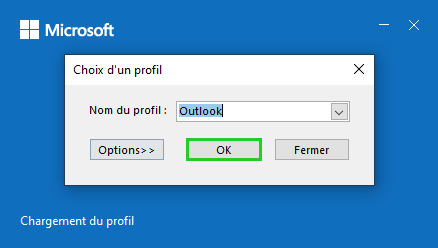
La fenêtre Bienvenue dans Outlook 2019 s'affiche alors. Cliquez sur Suivant.
Saisissez l'adresse e-mail.
Cliquez sur Options avancées.
Activez l'option Je veux configurer mon compte manuellement.
Cliquez sur Connecter. La fenêtre Sélectionner le type de compte s'ouvre.
Si vous souhaitez récupérer vos e-mails en utilisant IMAP, sélectionnez IMAP dans le champ Type de compte. Si vous souhaitez récupérer vos e-mails en utilisant POP3, sélectionnez POP3 dans le champ Type de compte.

Dans la section Serveur de courrier entrant entrez le serveur de courrier entrant correspondant.
| INFORMATIONS SUR LE SERVEUR POUR LES COMPTES IMAP | |
|---|---|
| Type de compte | IMAP |
| Serveur de courrier entrant | imap.ionos.fr |
| Serveur de courrier sortant | smtp.ionos.fr |
| INFORMATIONS SUR LES SERVEURS POUR LES COMPTES POP3 | |
|---|---|
| Type de compte | POP3 |
| Serveur de courrier entrant | pop.ionos.fr |
| Serveur de courrier sortant | smtp.ionos.fr |
Si vous créez un compte IMAP, entrez 993 dans le champ Port (IMAP) dans la section Courrier entrant et sélectionnez SSL dans la liste Méthode de cryptage.
Si vous créez un compte POP3, entrez 995 dans le champ Port dans la section Courrier entrant et sélectionnez SSL dans la liste Méthode de cryptage.Dans la section Courrier sortant, dans le champ Serveur, entrez le serveur de courrier sortant smtp.ionos.fr et sélectionnez SSL dans la liste des méthodes de cryptage.
Dans la section Courrier sortant, dans le champ Port, entrez le port 465.
Cliquez sur Suivant.
Entrez le mot de passe. Vous avez saisi le mot de passe lorsque vous avez configuré l'adresse e-mail dans IONOS.
Remarque
Si le mot de passe n'est pas accepté, définissez un nouveau mot de passe pour votre adresse e-mail. Pour plus d'informations, voir l'article Modifier le mot de passe d'un compte e-mail.
Cliquez sur Connecter et les paramètres du compte sont testés.
Remarques
Si aucun message ne doit être reçu ou envoyé, vérifiez les paramètres du compte.
Vérifiez le pare-feu que vous utilisez pour vous assurer que les ports requis sont ouverts.
Vérifiez les paramètres du programme antivirus que vous utilisez.
Lorsque la configuration du compte est terminée, cliquez sur OK.
Vous pouvez désormais récupérer et gérer vos e-mails avec Outlook.
Configurer un autre compte de messagerie
Ouvrez Microsoft Outlook 2019.
Cliquez sur Fichier > Informations > + Ajouter un compte.
La fenêtre de bienvenue dans Outlook s'affiche.Saisissez l'adresse e-mail.
Cliquez sur Options avancées.
Sélectionnez l'option Je veux configurer mon compte manuellement.
Cliquez sur Connecter. La fenêtre Sélectionner le type de compte s'ouvre.
Si vous souhaitez récupérer vos e-mails en utilisant IMAP, sélectionnez IMAP dans le champ Type de compte. Si vous souhaitez récupérer vos e-mails en utilisant POP3, sélectionnez POP3 dans le champ Type de compte.

Dans la section Courrier entrant, dans le champ Serveur, entrez le serveur de courrier entrant correspondant.
| INFORMATIONS SUR LE SERVEUR POUR LES COMPTES IMAP | |
|---|---|
| Type de compte | IMAP |
| Serveur de courrier entrant | imap.ionos.fr |
| Serveur de courrier sortant | smtp.ionos.fr |
| INFORMATIONS SUR LES SERVEURS POUR LES COMPTES POP3 | |
|---|---|
| Type de compte | POP3 |
| Serveur de courrier entrant | pop.ionos.fr |
| Serveur de courrier sortant | smtp.ionos.fr |
Si vous créez un compte IMAP, dans la zone Courrier entrant, dans le champ Port (IMAP), saisissez le port 993 et sélectionnez SSL dans la liste des méthodes de cryptage.
Si vous créez un compte POP3, dans la zone Courrier entrant, dans le champ Port, saisissez le port 995 et sélectionnez SSL dans la liste des méthodes de cryptage.Dans la section Courrier sortant, dans le champ Serveur, entrez le serveur de courrier sortant smtp.ionos.fr et sélectionnez SSL dans la liste des méthodes de cryptage.
Dans la zone Courrier sortant, dans le champ Port, entrez le port 465.
Cliquez sur Suivant.
Entrez le mot de passe. Vous avez attribué ce mot de passe lorsque vous avez configuré l'adresse e-mail dans IONOS.
Remarque
Si le mot de passe n'est pas accepté, définissez un nouveau mot de passe pour votre adresse e-mail. Pour plus d'informations, voir l'article Modifier le mot de passe d'un compte e-mail.
Cliquez sur Connecter et les paramètres du compte sont testés.
Remarques
Si aucun message n'est reçu ou envoyé, vérifiez les paramètres du compte.
Vérifiez dans le pare-feu que vous utilisez si les ports requis sont activés.
Vérifiez les paramètres du programme antivirus que vous utilisez.
Lorsque la configuration du compte est terminée, cliquez sur OK.
Vous pouvez désormais récupérer et gérer vos e-mails avec Outlook.
Informations complémentaires
Vous trouverez de plus amples informations ici :